如何添加字幕和字幕在Lightworks像一个专业
学习如何在Lightworks 14中添加字幕是非常简单的。与一些视频编辑软件在Lightworks中,你不能自动导入字幕文件,比如SRT或SCC文件,你可以直接复制粘贴你的文本到Lightworks中,在几分钟内给你的视频你需要的文本。
因为Lightworks接受来自剪贴板的文本,所以您可能希望首先将文本放入剪贴板。您可以使用记事本来查看几种类型的字幕文件的文本,但在本教程中,我们将重点关注SRT文件。要查看SRT文件,你只需要到你的电脑上的文件,用记事本打开它。
然后你可以查看文本,校对,并进行编辑和调整。没有必要担心字体或格式,因为你可以在程序内做所有这些。当你准备好了,你可以把你的文本进入Lightworks视频编辑软件。您可以为视频的每个部分选择您需要的内容,并使用下面的步骤添加它。
在本教程中,您将学习如何在Lightworks中添加字幕:
- 使用在标题
- 选择要添加文本的视频轨道
- 选择你想要的标题效果
- 添加你的文本
- 选择文本何时出现
- 添加更多的影响
就让我们一探究竟吧!
在Lightworks中添加字幕的最简单方法:在标题
添加字幕到Lightworks最简单的解决方案是有一个字幕公司为你做。听起来很疯狂,是吗?让我们来告诉你怎么做。
1.在Lightworks中完成视频编辑
你会想让你的视频完全按照你想要的方式编辑,这样你就可以准备好内置字幕了。当你完成你的视频,是时候添加字幕。
2.导出您的视频从Lightworks和上传至Rev.com
点击这里上传你的视频在Rev.com上播放字幕。
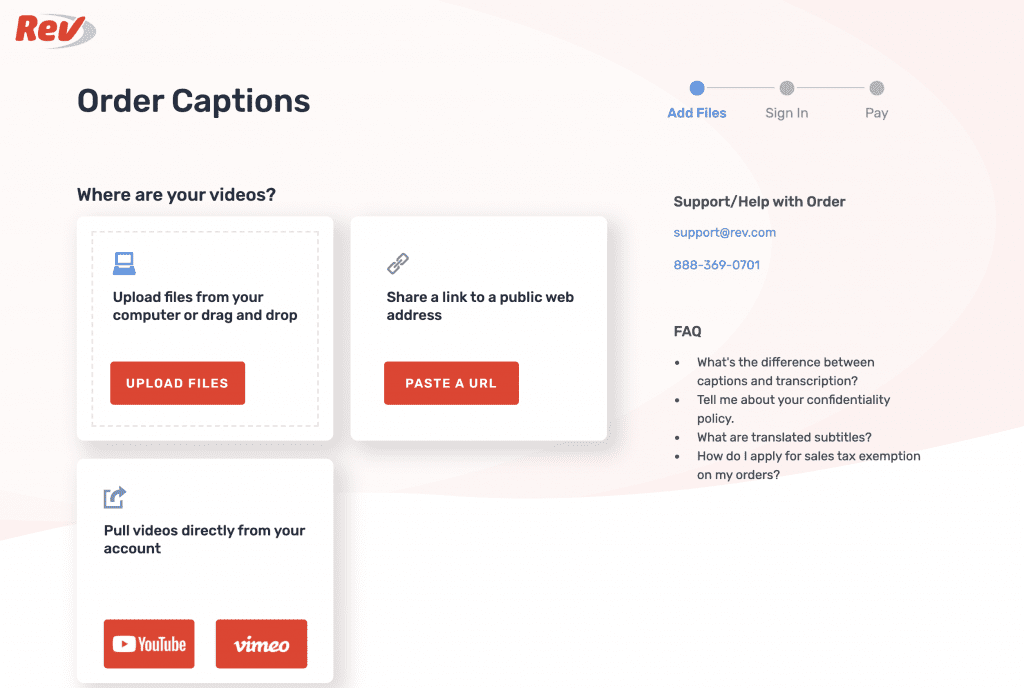
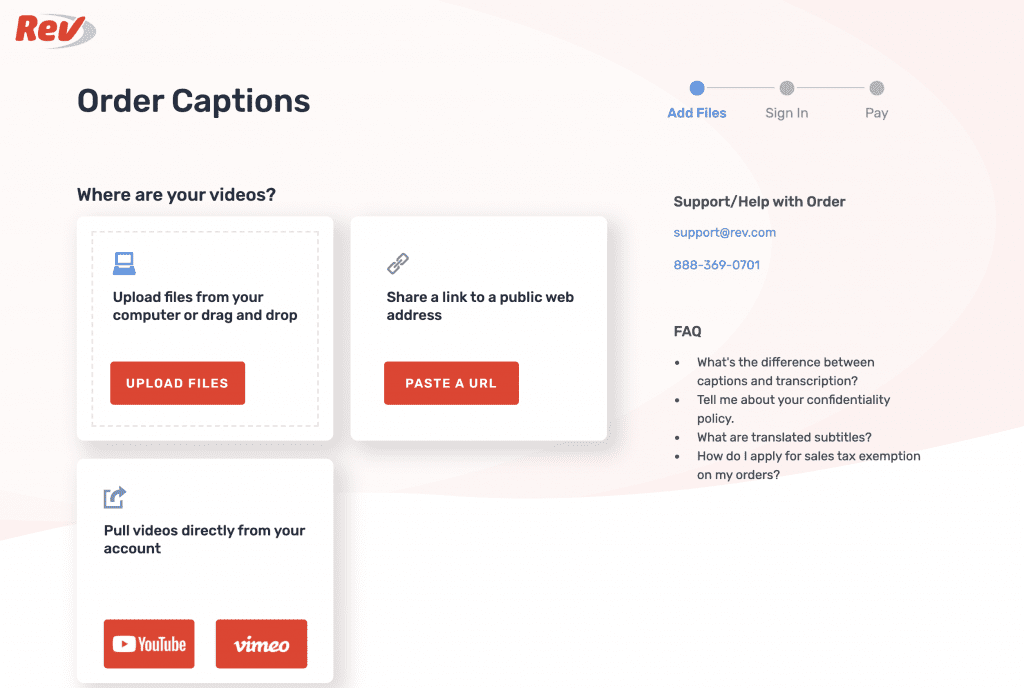
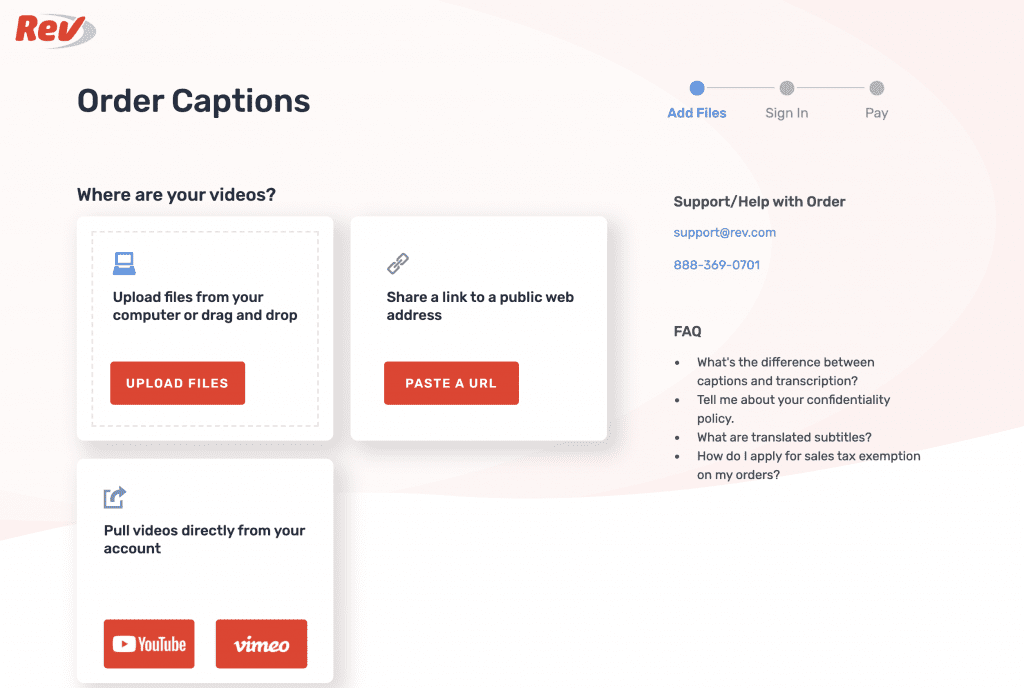
3.结账时选择“刻录字幕”



该选项将在结帐屏幕上显示。
4.订购您的字幕和Rev将给您发送一个完整的字幕视频
当我们的6万专业字幕网络完成您的视频,您将能够直接从您的Rev帐户下载它。你甚至可以用我们世界一流的标题编辑器编辑你的标题。很酷,对吧?
如何在Lightworks中添加字幕程序
Lightworks视频编辑软件使您能够复制粘贴或手动输入您的文本。然后,您可以使用各种效果自定义它的显示方式。尽管您可以随时更改所有设置,但以下步骤是在Lightworks 14中添加字幕的最简单方法之一。
1.选择要添加文本的视频轨道
右键单击时间轴内的视频栏。点击“效果”,“添加”,然后点击“标题”。
选项2:你可以去时间轴的右下方,点击效果。这会出现一个框,你可以点击Category旁边的按钮,然后选择title。



2.选择你想要的标题效果。
你可以选择不同类别的效果,如爬行和滚动。在《Crawl》中,标题从视频的两边飞来
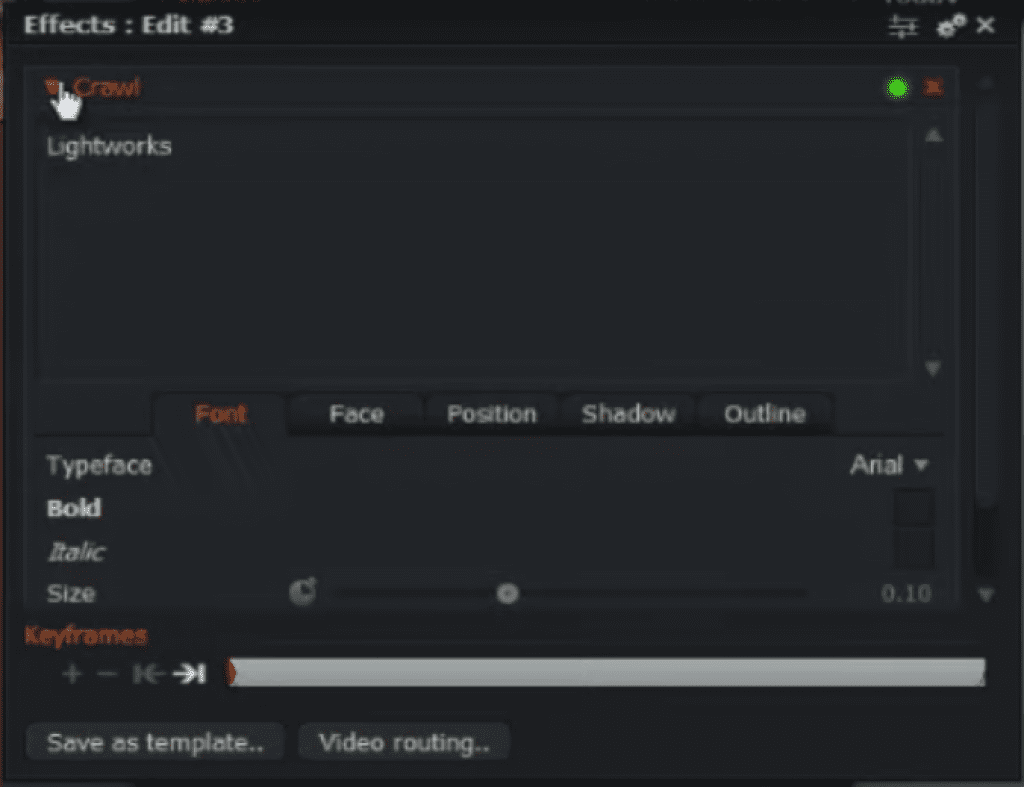
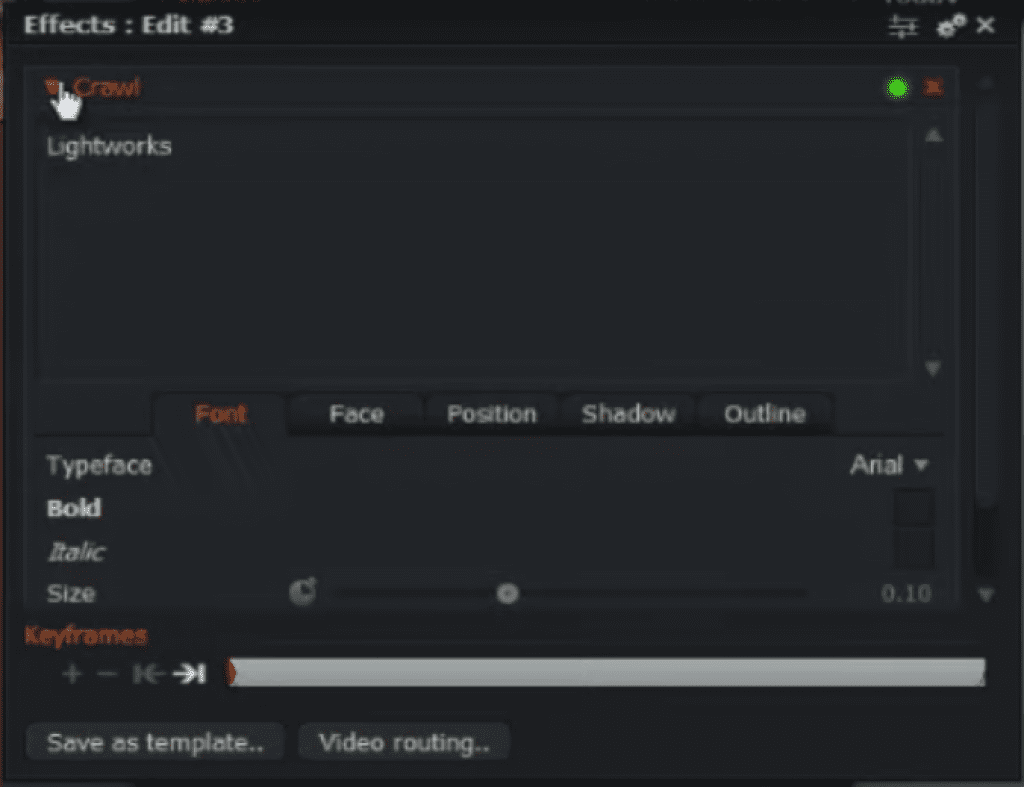
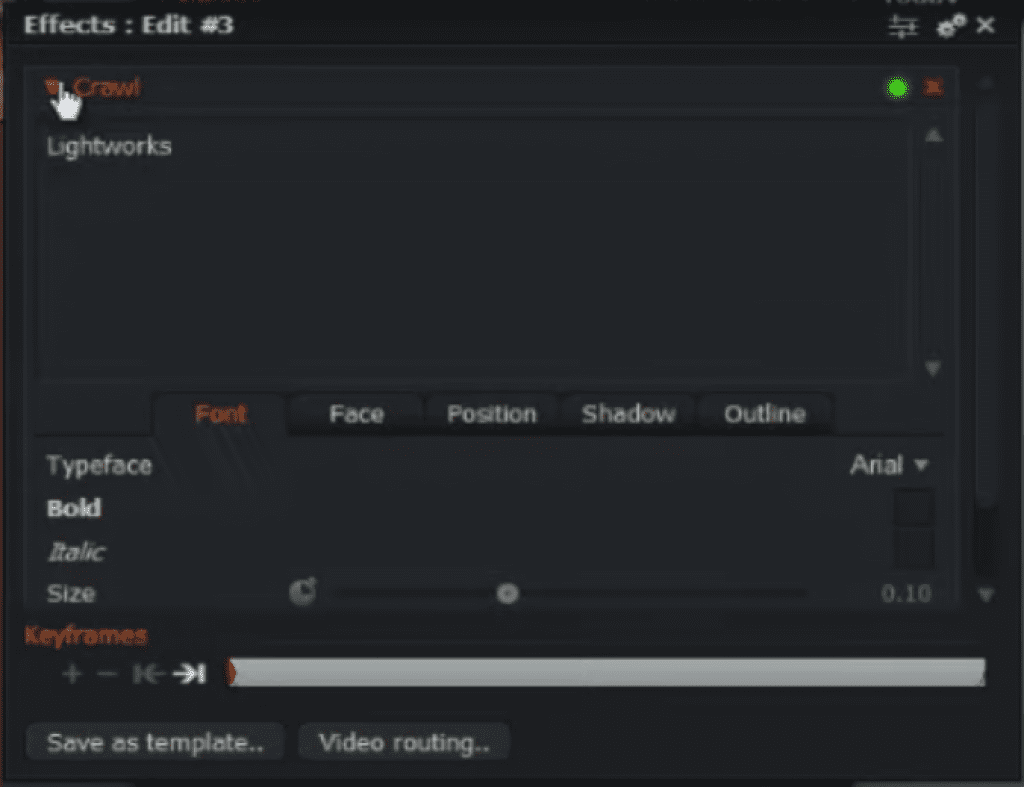
你可以改变它在屏幕上移动的速度。为此,点击位置并导航到视频的结尾。然后通过上下移动进度滑块来选择您想要的速度。
让我们来处理你的字幕
还是让我们给你的视频配上文字?牧师提供嵌入字幕(开放字幕)。只是在这里上传视频,检查“刻录字幕”框在结帐,你会收到一个视频与永久的,硬编码字幕直接添加到您的视频.也可提供外语字幕!
对于滚动效果,文本上下移动,而不是从一边到另一边。要启用滚动效果,你可以点击滚动,Lightworks会自动让文本在屏幕上上下移动。
对于抓取和滚动效果,您可以使用出现在每个屏幕上的选项卡来调整文本的外观。
- 您可以使用Face选项卡来更改文本的颜色。
- 位置选项卡允许您更改文本在页面上的位置。你也可以手动拖动文本。
- 阴影选项卡为你提供了在文本边缘添加阴影效果的选项。Outline选项卡允许您为字母的周长添加轮廓。
- 字体选项卡允许您更改字体的某些方面,例如字体和大小。您还可以在字体选项卡中选择文本是粗体还是斜体。
3.把你的文字添加到视频中
Lightworks视频编辑软件使添加文本变得轻而易举。您可以将单词复制并粘贴到“标题”框中,也可以手动输入它们。
4.选择何时文本出现在视频的时间轴
为此,您必须添加关键帧。关键帧告诉Lightworks当你的文本出现和效果应用到它:
- 点击的位置。在X和You旁边,点击时钟。当你按下时钟光工作可以计算文本的位置,并添加适当的关键帧。
- 在视频栏中,将红线移动到您希望文本出现的时间点。
- 使用X和Y滑块——或者拖动文本——把它放到你想要的那个时刻的位置。
- 将红色滑块拖动到您希望稍后重新定位文本的位置。
- 然后拖动文本或使用X和Y滑块将文本放在您希望它在那个时间点的位置。
- 使用关键帧时间轴,你可以看到你制作的关键帧在哪里。
- 要删除不想要的关键帧,可以单击要删除的关键帧,然后单击时间轴左侧的减号。如果您想删除所有关键帧,您可以单击其中一个,然后右键单击它,单击全选,然后单击减号以删除所有关键帧。



5.添加更多的效果到您的文本
单击“效果”选项卡,在“入”或“出”之间选择。这告诉Lightworks是否应用你的下一个效果作为文本进来或出去。
- 点击下拉箭头,选择淡出或打字机。选择您想要的效果后,您可以设置效果应用于文本的时间。
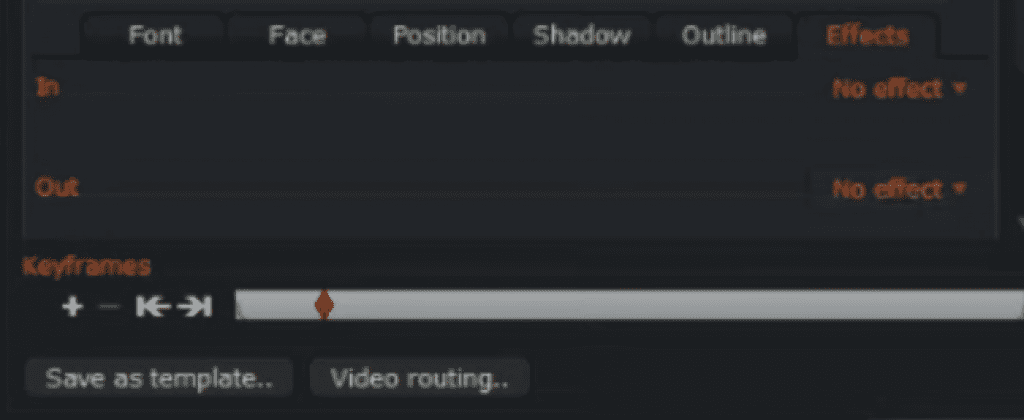
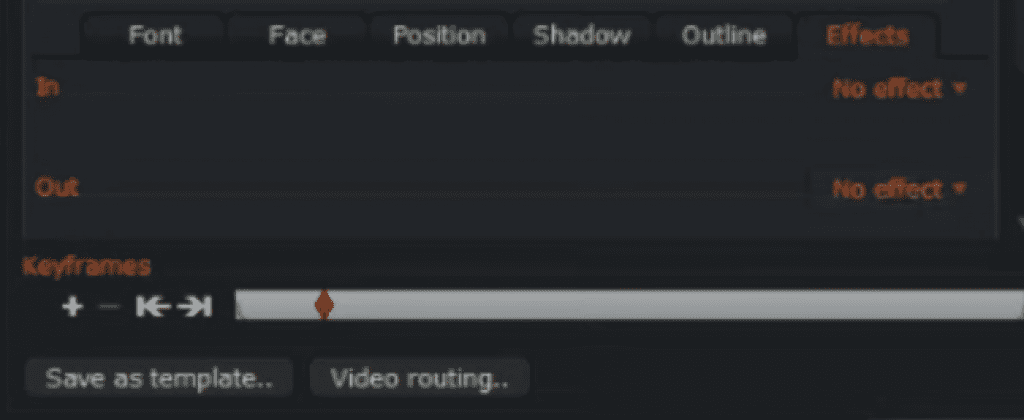
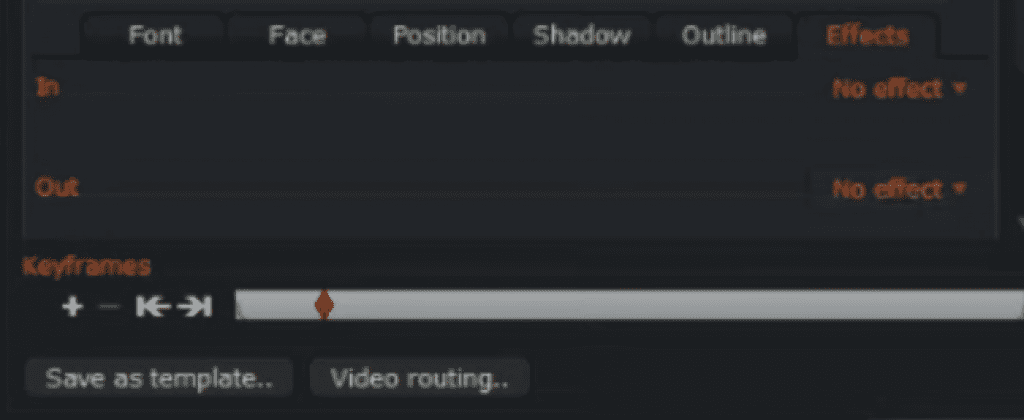
您的字幕工作流程在Lightworks
如果你遵循上面的步骤,在Lightworks中添加字幕是很简单的。当您探索如何在Lightworks 14中添加字幕时,您可能会发现利用Lightworks的效果套件的不同方法。
不管你从事的是什么行业,时间就是金钱,而Lightworks中的有用工具可以同时拯救你和你的朋友。另一个节省宝贵时间的好方法是让Rev处理你的标题。让雷夫来处理字幕和字幕的繁琐工作吧。然后你就可以专注于制作更好的视频和发展你的业务。
让我们来处理你的字幕
还是让我们给你的视频配上文字?牧师提供嵌入字幕(开放字幕)。只是在这里上传视频,检查“刻录字幕”框在结帐,你会收到一个视频与永久的,硬编码字幕直接添加到您的视频.也可提供外语字幕!






